打不开公式编辑器(公式编辑器用不了)
1049
2022-07-28

2月25日,微软正式发布Office2013 SP1,为Win8.1优化。这次Office2013 SP1服务包带来更好的稳定性,扩展Office功能特性、增强安全性,提升了用户体验。目前,Office2013用户可以选择Windows Update在线更新、下载离线安装包升级的方式。
目前,Win7/Win8/Win8.1等平台的Windows Update已经开始向用户推送Office2013 SP1更新,用户只需勾选更新,完成在线升级。
如果网络环境不佳,可以下载离线安装包(32位版 643.6MB || 64位版 774MB),本站小编也及时整理了Office 2013 SP1图文安装体验报告。
1、Windows Update在线更新
操作:在控制面板\系统和安全\Windows 更新,检查更新,安装。
2、离线更新
这次,我们下载了64位版本Office2013 SP1(proplussp2013-kb2817430-fullfile-x64-zh-cn),从文件名上面,微软用KB2817430更新补丁,取代之前的Office SP服务包的命名方式。
运行安装程序,勾选微软Office 2013 Service Pack 1用户许可协议书。
整个安装过程,分别解压缩文件、校验更新文件、安装更新文件三个步骤。注:整个安装过程比较费时。
▲解压缩文件
▲检查更新文件
▲安装更新中
▲成功安装
如何判断Office2013 SP1是否安装成功?
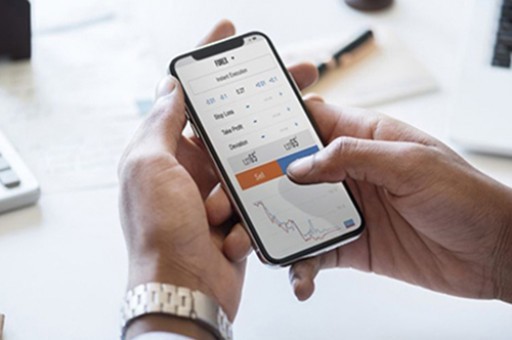
用户可以在控制面板\所有控制面板项\程序和功能,进入查看已安装的更新,查看Service Pack 1 for Office 2013是否已安装。
这次Office 2013 SP1安装后,Office 2013版本号也小幅更新,从15.0.4420.1017升级至15.0.4569.1504。
这次Office2013 SP1服务包并没有带来明显的新功能特性,其中新版Office2013提升在Windows 8.1、Windows Server 2012 R2平台上的流畅性。推荐Office2013用户及时升级。
推荐阅读:
1、Office 2013 SP1服务包正式版下载
2、制作Office2013 SP1整合版镜像的方法
版权声明:本文内容由网络用户投稿,版权归原作者所有,本站不拥有其著作权,亦不承担相应法律责任。如果您发现本站中有涉嫌抄袭或描述失实的内容,请联系我们jiasou666@gmail.com 处理,核实后本网站将在24小时内删除侵权内容。